Arch Linux Install Guide
はじめに
こんにちは。se0r12です。
今回はお試しとしてvirtual boxに対して、Arch Linuxをインストールしてみます。
初期設定
UEFIインストール
UEFIをvirtualboxで使用する際は、

EFIを有効化にチェックを入れます。
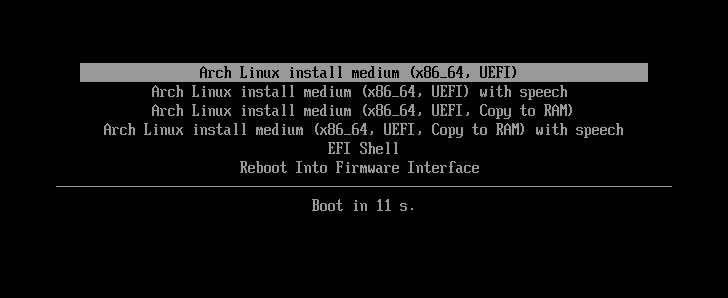
このまま入れます。
システムの時計を合わせる
timedatectl set-ntp true
keybood
私はUS配列キーボードを使用しているため、特に変更はしませんが、JISの場合は、
loadkeys jp106
とする必要があります。
network
私のPCは有線につながっています。
無線の場合は、設定する必要がありますが、今回は省略します。
有線につながっている方でも、
ping archlinux.jp
でネットワークの疎通確認はしておきましょう。

パーテーション作成
多分ですけど、ここで一番つまります。
fdisk -l
 ここでは、
ここでは、loopや、rom, airootは無視して構いません。
Arch linuxをインストールする際以下のパーテーションが必要となります。
* rootのパーテーション
* UEFIで起動するためのEFIパーテション
LVM, RAIDなどを使う際はもっと複雑になる可能性がありますが、今回は割愛します。
UEFIでインストールをしているはずですが、今一度確かめるために下記コマンドを書き込んでください
ls /sys/firmware/efi/efivars

こんな感じにたくさんファイルが出てきたら、UEFIを使用しているので安心してください。
GPTか、MBRかを考える人が居る可能性がありますが、GPTを使用してください。
理由
では、/dev/sdaに対してパーテションの作成をしていきます。
gdisk /dev/sda o --> create y --> なんか出るけどyesしておいて。
EFIパーテーションの作成
n --> パーテションを追加
Command (? for help): n
Partition number (1-128, default 1): //何も入力せずEnter
First sector (〜) or {+-}size{KMGTP}: //何も入力せずEnter
Last sector (〜) or {+-}size{KMGTP}: +512M
Hex code or GUID (L to show codes, Enter = 8300): ef00
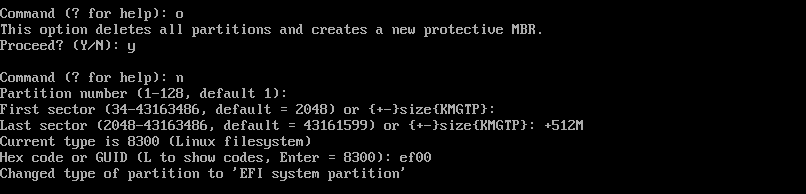
OSシステム用のルートパーテーションの作成
n --> 追加 その他はすべてエンターを押してください。
最後に、wコマンドで、パーテーションテーブルをディスクに書き込みます。

最後に
fdisk -l
をしたときに、

deviceがこうなっていれば成功です。
パーテーションをフォーマットする
作成したパーテーションをフォーマットし使えるようにします。
mkfs.fat -F32 /dev/sda1 mkfs.ext4 /dev/sda2
パーテーションのマウント
マウントをし、データの読み書きを行えるようにします。
rootパーテーションを/mntにマウント
mount /dev/sda2 /mnt
efiパーテーションを/mnt/bootにマウント
mkdir /mnt/boot mount /dev/sda1 /mnt/boot
Arch Linuxをインストール
サーバーのミラーリストを設定
インストールされているパッケージは、/etc/packman.d/mirrorlistに定義されているミラーからダウンロードされます。
そのため、ミラーを日本のサーバーからダウンロードするように設定しておきます。
reflector --sort rate --country Japan --latest 10 --save /etc/pacman.d/mirrorlist
必須パッケージのインストール
packstrapにて、必須パッケージをインストールしておきます。
必須パッケージは、
* base
* linux
* linux-firmware
であるとArch wikiには記述されています。
ですが、初期設定をする際にエディタがほしいので、nanoも入れておきます。
その他のも詰め合わせると以下のようになります。
pacstrap /mnt base base-devel linux linux-firmware nano wpa_supplicant networkmanager intel-ucode
この時、Failed to install packeges to new rootとなった方、installしようとしているものの入力ミスを確認してみてください。
fstabの設定
起動時にマウントするパーテーションなどを設定してくれます。
genfstabを使用しましょう。
genfstab -U /mnt >> /mnt/etc/fstab
システムに入る
arch-chroot /mnt

設定
タイムゾーンの設定
タイムゾーンを東京に合わせます
ln -sf /usr/share/zoneinfo/Asia/Tokyo /etc/localtime
ハードウェアクロックの設定
現在の時刻をマザーボードの内部時計に書き込みます。
言語設定
Linux上で使用する言語を設定します。
en_US.UTF-8 UTF-8 ja_JP.UTF-8 UTF-8
この2つのコメントアウトを外してください。
その後、locale-genコマンドにより、ロケールを生成します。
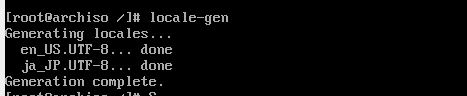
コメントアウトできていればこうなるはずです。
echo LANG=en_US.UTF-8 > /etc/locale.conf
最後に、デフォルトロケールを指定します。
passwordの設定
root用のパスワードを設定しておきます。
passwd
画面にはパスワードは表示されません。
ですが正しく打てているので気にせず。。
bootloder
Archでは、システム起動のためにブートローダーが必要となります。
今回はUEFI向けに進めますね。
パッケージインストール
pacman -S grub efibootmgr
Grubのインストール
grub-install --target=x86_64-efi --efi-directory=/boot --bootloader-id=Arch
ここで=の後に無駄にスペースを入れないようにしてください。
.efiのコピー(一応
)
mkdir /boot/EFI/boot cp /boot/EFI/Arch/grubx64.efi /boot/EFI/boot/bootx64.efi
Grubの設定ファイルを生成
grub-mkconfig -o /boot/grub/grub.cfg
再起動
ここまでで、一通りの準備は終了しました。
一度システムから抜けます。
exit

次にマウントを解除します。
umount -R /mnt
最後に再起動をします。
reboot
 うまく行けばこのような画面になるはずです。
うまく行けばこのような画面になるはずです。
最後に
ここまでお疲れ様でした。
なんでArch linuxを入れようと思ったかなど書きたいことはたくさんありますが、明日学校行事でこの時間はかなりやばいのでもう寝ます。
明日は、様々な設定をしていきたいと思います。